Eleged egy izgalmas videót készíteni, amelyben az autóban ülsz, és úgy érzed, hogy egy dinamikus tájban haladsz, miközben valójában egy Greenscreen előtt ülsz? Semmi probléma! Ebben az útmutatóban megmutatom, hogyan készíthetsz egyszerű technikával és néhány trükk segítségével meggyőző Green-Screen-autó-effektet. Kezdjük el azonnal!
Legfontosabb megállapítások
- Greenscreen és a megfelelő technika segítségével valósághű háttér tájakat generálhatsz az autós videódhoz.
- Fontos effektek, mint a Keylight és a színkorrekciók javítják az utófeldolgozást, és meggyőzőbbé teszik a végterméket.
- A háttér tükröződése az ablakon jelentősen növelheti az effektus értékét és mélységet adhat.
lépésről lépésre útmutató
1. lépés: Felvétel készítése
Először is készítened kell a felvételt. Ülj az autódba, és győződj meg róla, hogy az autó áll, miközben a Green-Screen felvételt készíted. Az ablakokat le kell húzni, hogy elkerüld a kompozíciót zavaró reflexiókat. Helyezd a kamerát úgy, hogy az az autóban rád fókuszáljon.
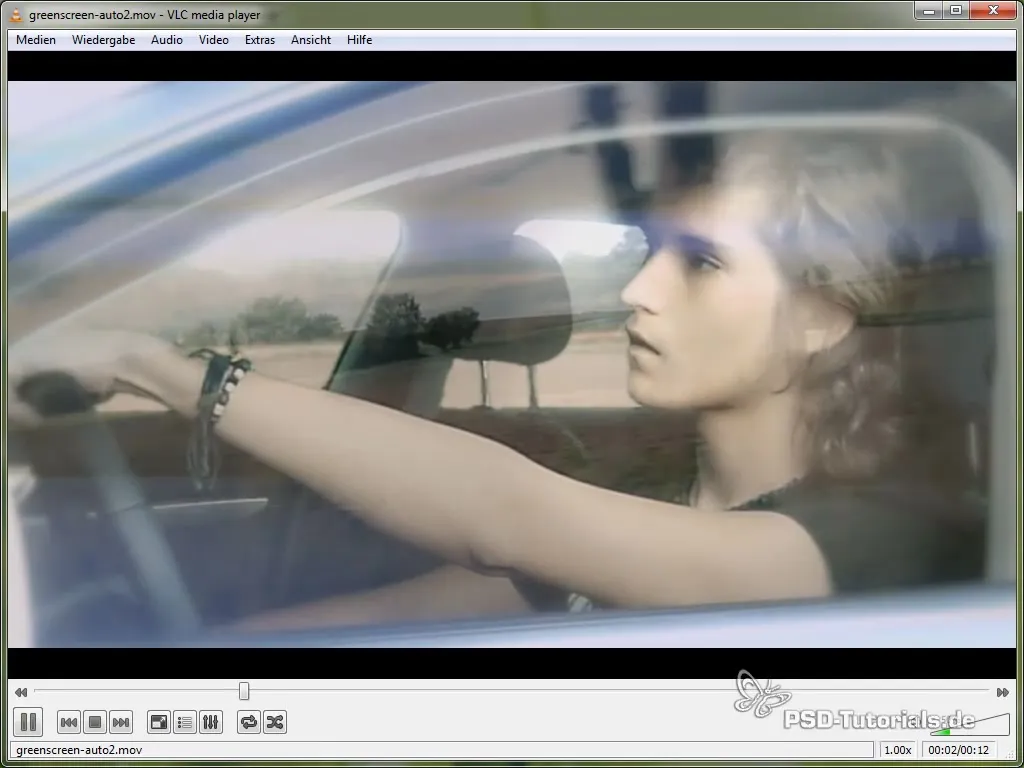
2. lépés: Háttér felvétel
A háttérhez, amely később a videódba kerül, külön felvételt kell készítened. Ügyelj arra, hogy egy elhagyatott helyen legyél, hogy elkerüld más autókat és rendszámtáblákat. Készíthetsz montázst a háttérről azáltal, hogy a vezetés során különböző jeleneteket filmesz.
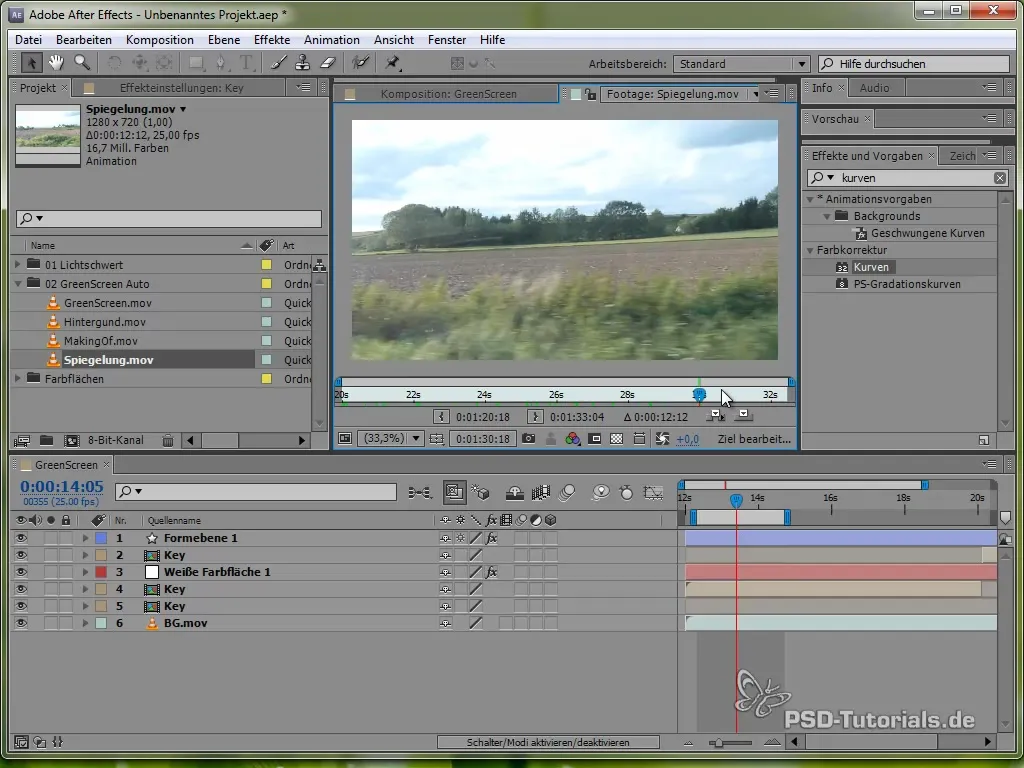
3. lépés: Előkészítés az utófeldolgozó programban
Importáld a Greenscreen felvételedet a kedvenc videószerkesztő programodba. Hozz létre egy új kompozíciót, ahol az első dolgok egyike a háttér eltávolítása. Használj Keylight effektet, hogy eltávolítsd a zöld színt.

4. lépés: Keylight beállítás
Válaszd ki a megfelelő zöld színt a háttér eltávolításához. Állítsd be a Screen Gain-t, hogy csökkentsd az artefaktumokat. Fontos, hogy az összes zöld területet eltávolítsd a videóból, hogy tiszta eredményt kapj.
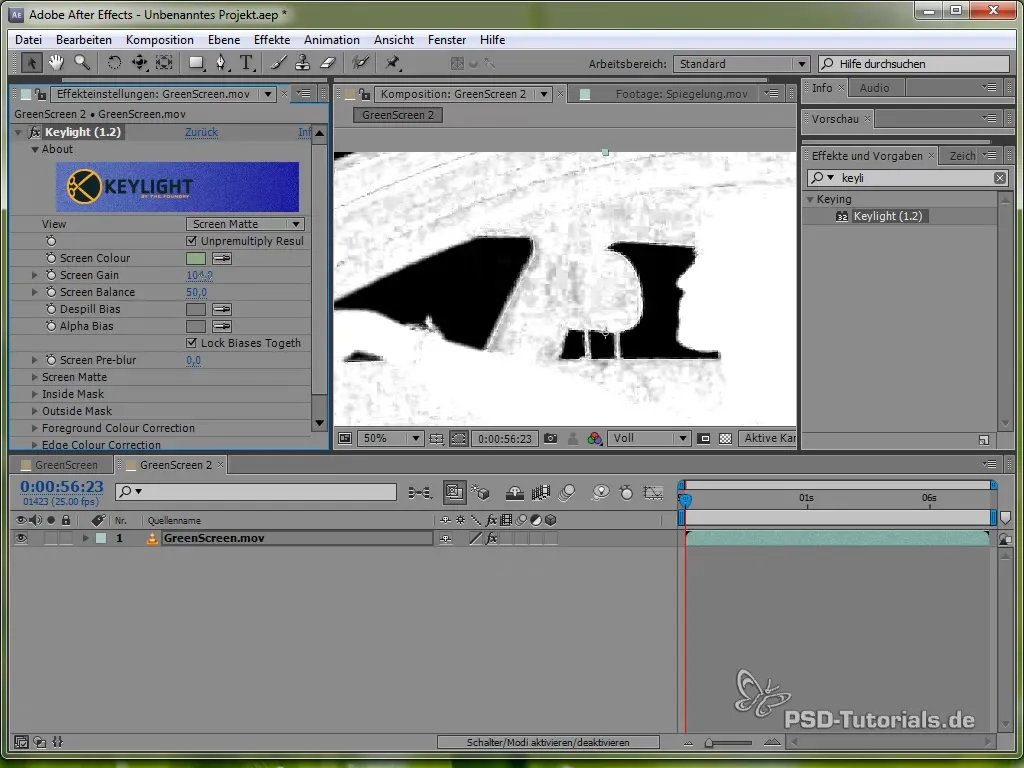
5. lépés: Háttér hozzáadása
Add hozzá a hátteret, amelyet korábban felvettél, a Green-Screen felvétel mögé. Győződj meg arról, hogy a perspektíva és a szög valósághűen néz ki.
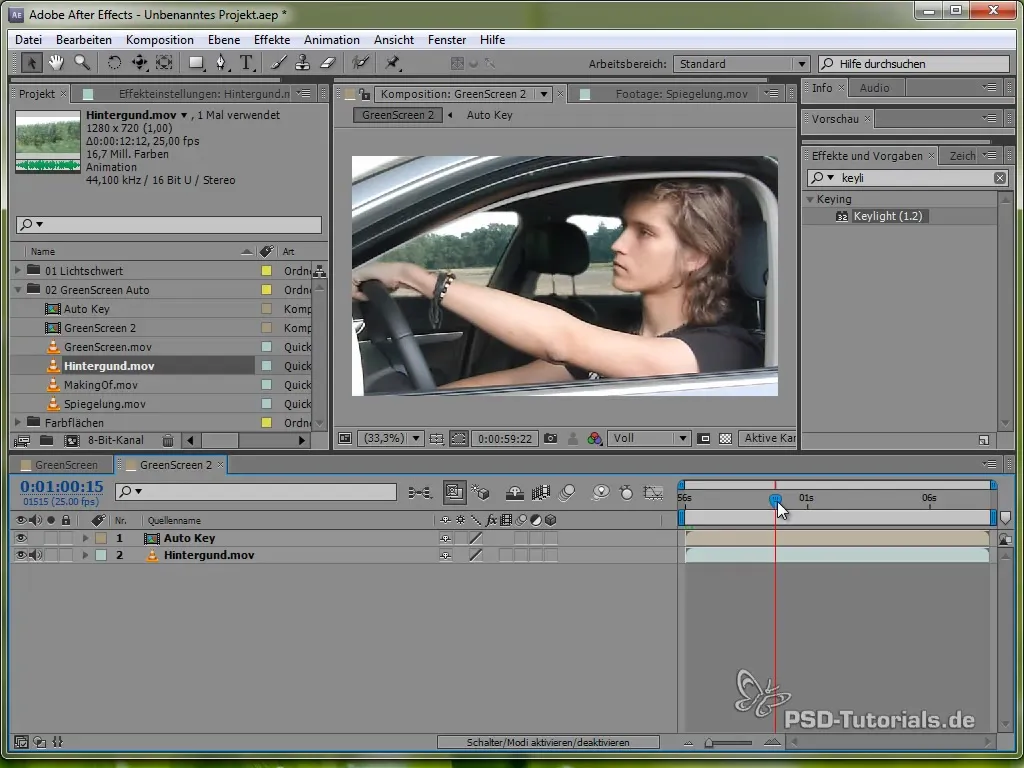
6. lépés: Tükröződés hozzáadása
Az effektus további javítása érdekében adj hozzá egy tükröződést. Ezt úgy érheted el, hogy megduplázod a háttér réteget, és a módot „negatív szorzásra” állítod. Ezáltal csak a háttér világos területei lesznek megjelenítve.
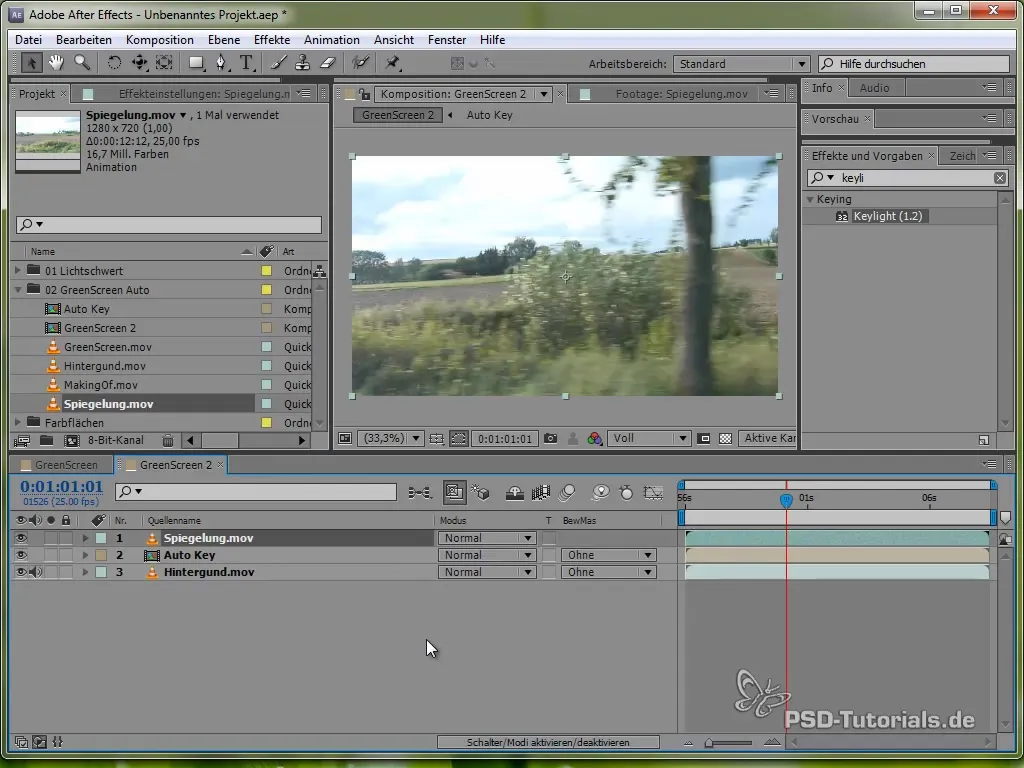
7. lépés: Maszk létrehozása az ablakhoz
Hozz létre egy új réteget, és húzz egy maszkot az autó ablakának köré. Ezzel korlátozod a tükröződést az ablak területére. Állíthatod a maszk átlátszatlanságát, hogy valósághű tükröződést kapj.
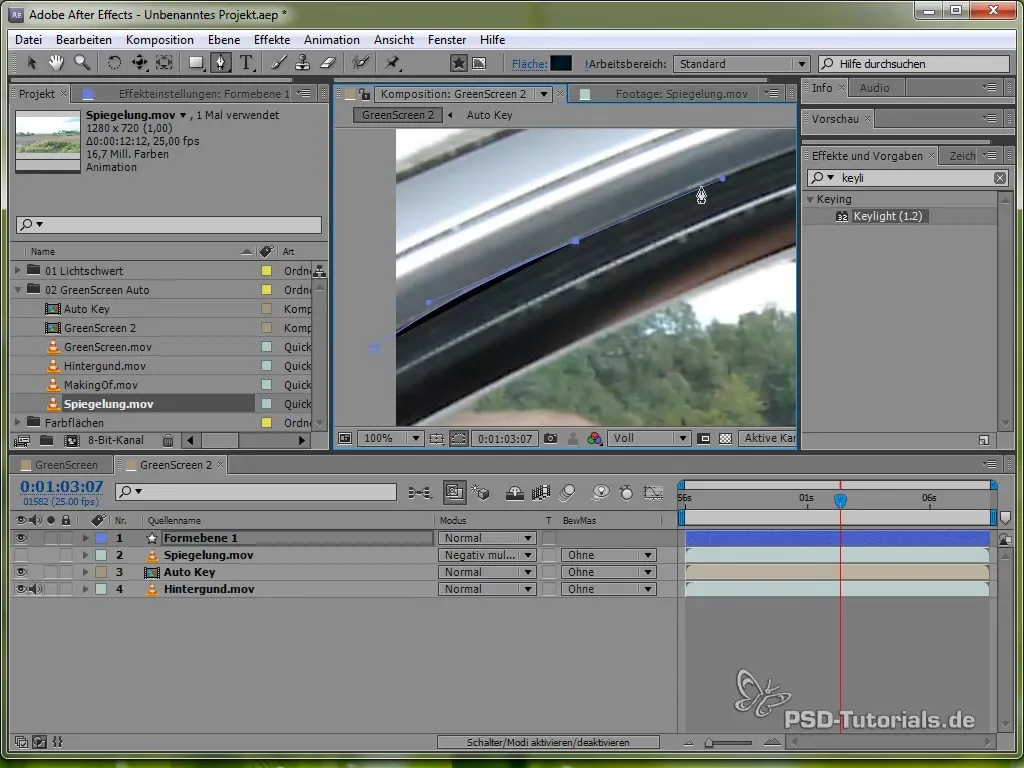
8. lépés: Tükröződés finomhangolása
Továbbra is állítsd a tükröződés átlátszatlanságát, hogy harmónikus egyensúlyt teremts a tükröződés és a háttér között. Ez hozzájárul ahhoz, hogy az egész effektus ne nézzen ki mesterségesnek.
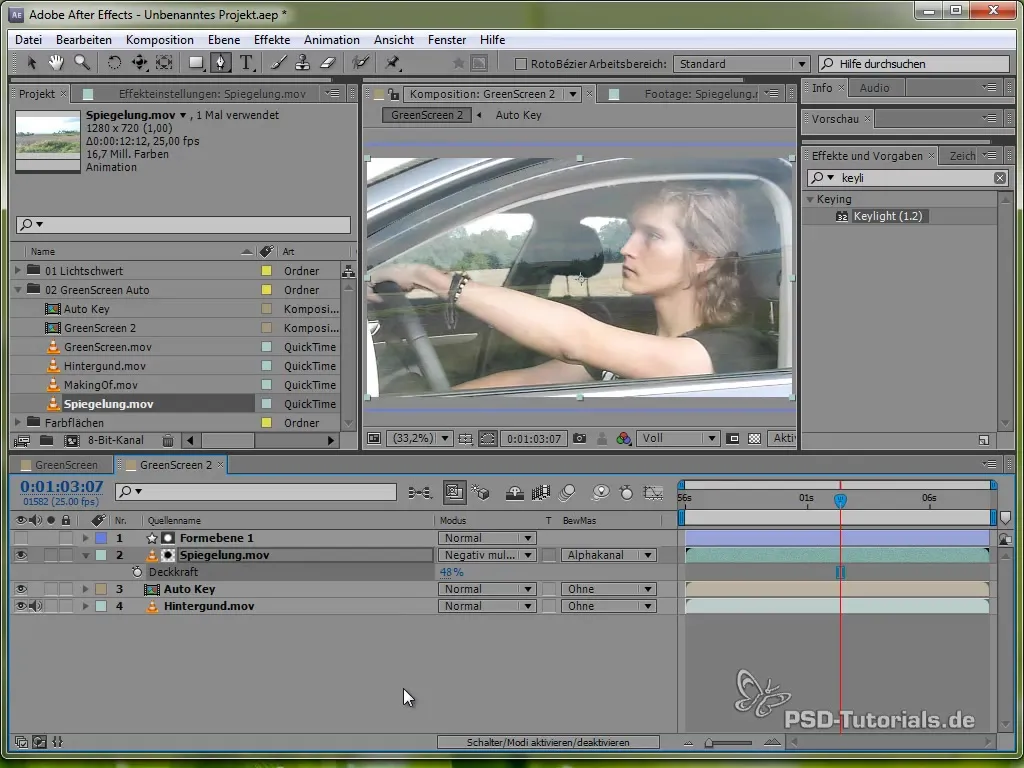
9. lépés: Struktur hozzáadása
A tükröződés mélységének növeléséhez használd az árnyék- és fényfény effektust. Növeld a kontrasztot, és biztosítsd, hogy a háttér részletei jobban érvényesüljenek, ami hozzájárul a videó valósághoz.
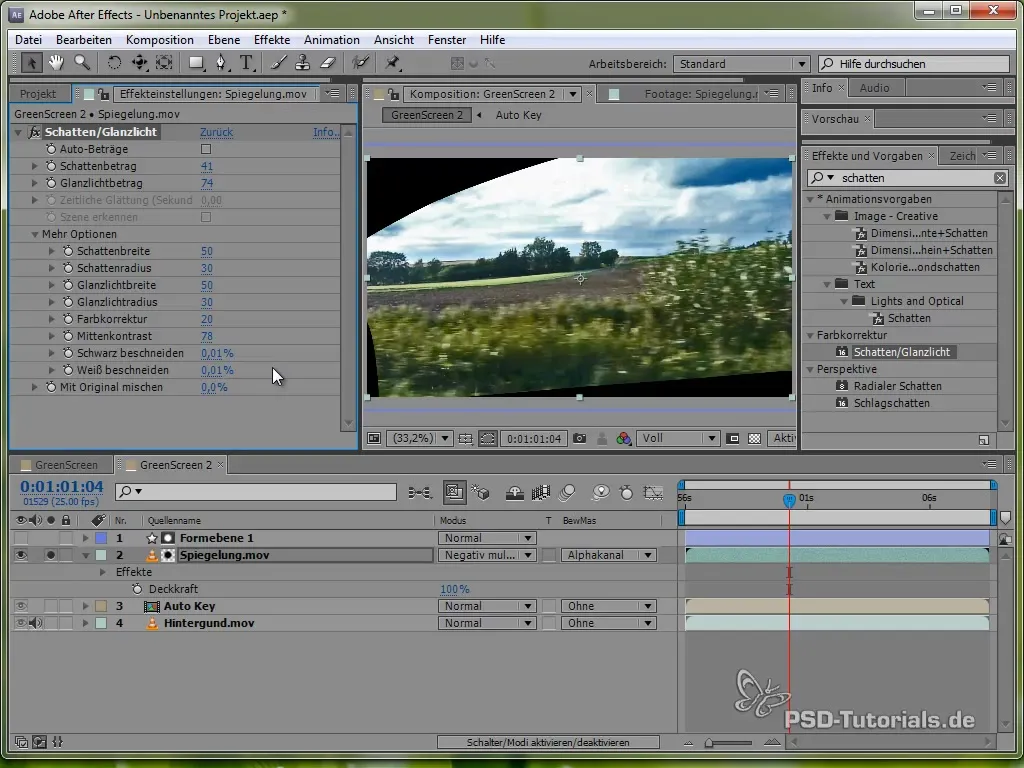
10. lépés: Fényszabályozások a realizmus érdekében
Használj fény-WP effektust, hogy a Green-Screen felvétel széleit a háttérhez igazítsd. Ez a „Csatornák beállítása” effektus segítségével történik, amely átviszi a hátterek színárnyalatait a felvételre, így a szélek nem tűnnek el túlságosan kiemelkedőnek.
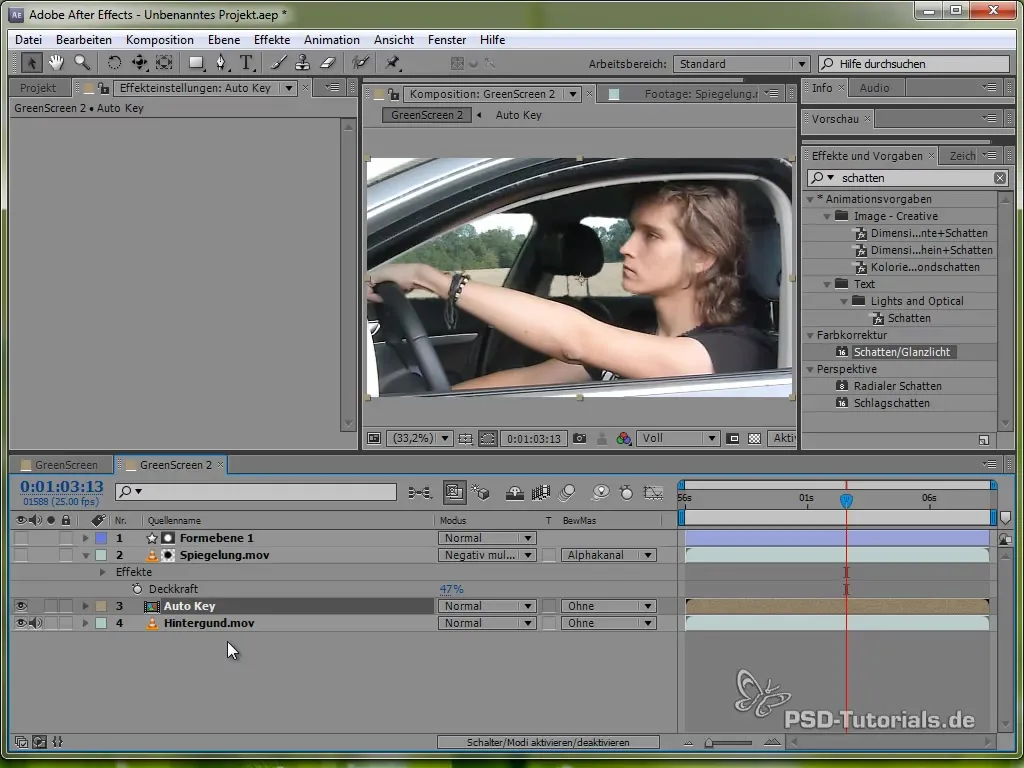
11. lépés: Mozgáselmosódás hozzáadása
A kamera valósághű mozgásának biztosításához a pozíciót egy remegő beállítással módosíthatod. Használj ehhez transzformáló effektust, és alkalmazz egy enyhe remegést.
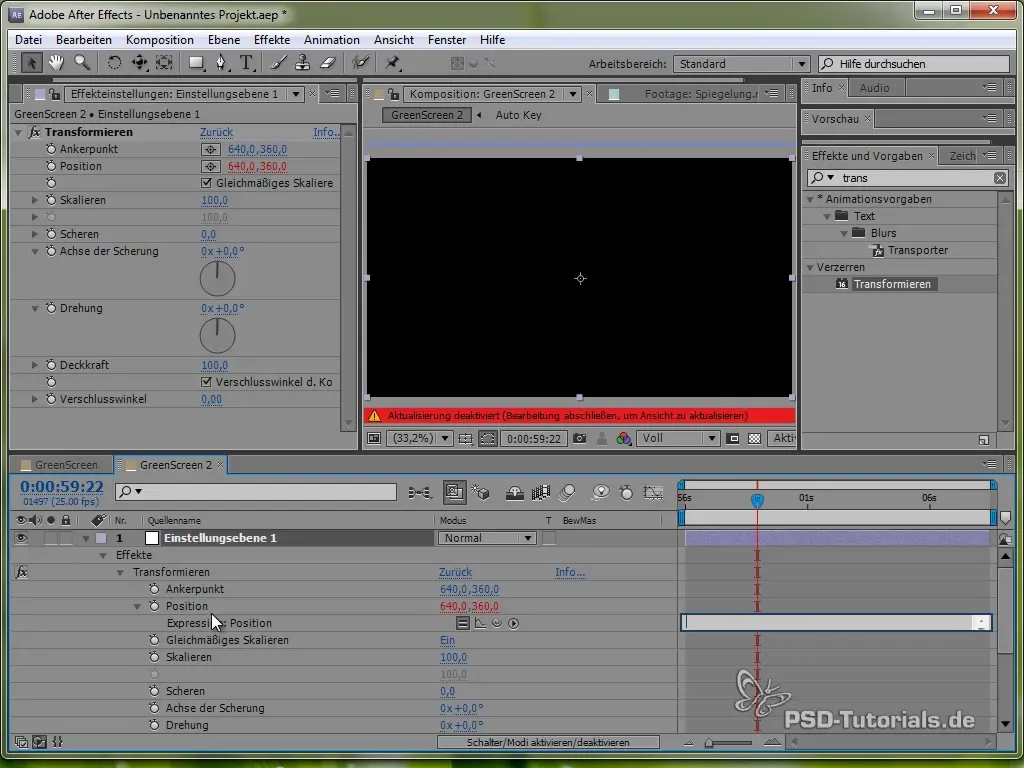
12. lépés: Végső beállítások
Nézd át az egész projektet, és ha szükséges, végezd el az utolsó beállításokat - ez lehet egy színkorrekció vagy a szélek elmosása, hogy javítsd a végterméket. Adj hozzá színkorrigálást a végső színek és kontrasztok beállításához.
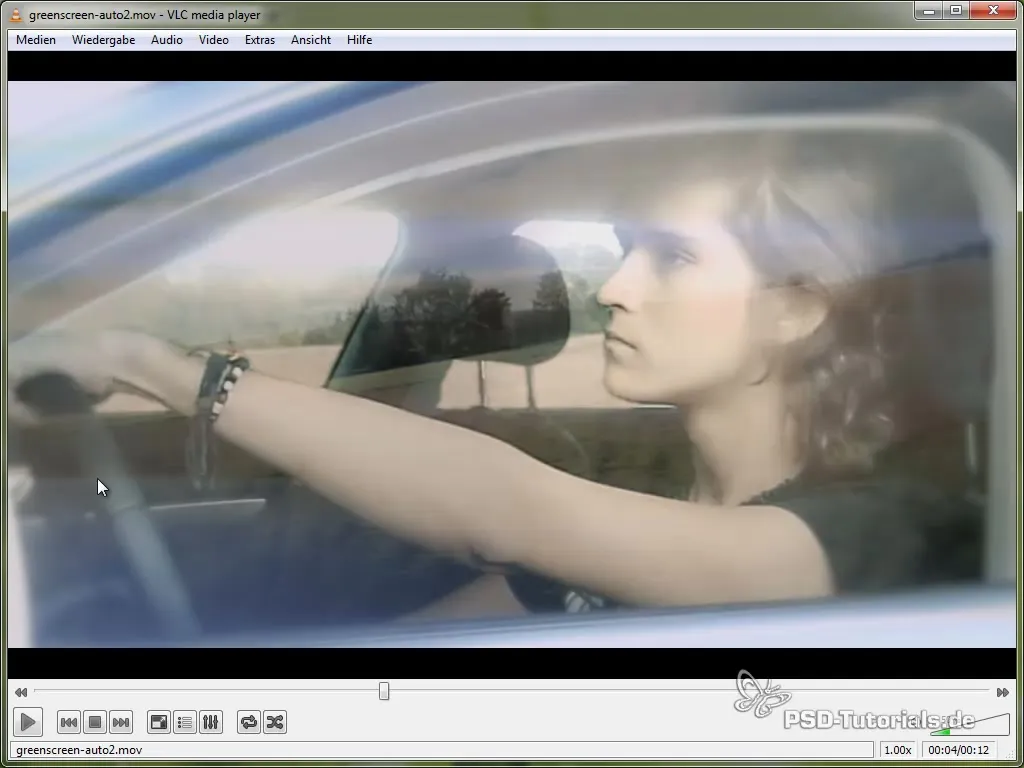
Összefoglalás – Green-Screen-Auto-Effekt kész
Most már végigmentél az összes lépésen, hogy valósághű autós utazásokat hozz létre egy Greenscreen előtt. Ha minden technikát figyelembe vettél, és a megfelelő beállításokat elvégezted, lenyűgöző eredményt fogsz elérni.
Gyakran ismételt kérdések
Hogyan működik a Keylight effektus?A Keylight effektus eltávolítja a zöld színt, és lehetővé teszi az autós videó tiszta beágyazását egy másik háttérbe.
Miért vannak lehúzva az ablakok?Az ablakok lehúzása minimalizálja a reflexiókat, amelyek bekerülhetnének a zöld képre.
Használhatok más háttereket?Igen, különböző hátterekkel kísérletezhetsz, hogy különböző forgatókönyveket hozz létre.
Hogyan tehetem a tükröződést valósághűbbé?A tükröződés javítása érdekében az átlátszatlanság beállításaival és további effektekkel, mint az árnyék és fényfény, dolgozhatsz.
Kell egy különleges számítógép a megvalósításhoz?Modern PC vagy Mac megfelelő mennyiségű RAM-mal és grafikus kártyával ajánlott az ilyen típusú videószerkesztéshez.


